如何提高 Facebook 視頻質量【終極指南】
Facebook 是全球最常用的社交媒體平台之一。截至今天,它共有 2,630,000,000 名用戶。毫無疑問,它提供了更好的服務,從而吸引了更多的用戶。 Facebook 通常用於共享和上傳圖片和視頻等內容。如果您使用您的帳戶滾動應用程序,您將看到您的朋友和關注者拍攝的許多瞬間。因此,它使用戶能夠對帖子做出喜歡、喜歡、評論和分享的反應。
您是否考慮過為什麼用戶在發布視頻內容時會獲得成千上萬的點贊?為了回答您的問題,它們具有更好的視頻質量,可提供更好的觀看體驗。視頻質量在獲得更高質量的視頻輸出方面起著重要作用。因此,您需要確保上傳質量更高的視頻。這篇文章將提供有關的詳細信息 如何將高質量的視頻上傳到 Facebook.此外,它將提供一個視頻增強器應用程序,您可以使用它來提高視頻質量。繼續閱讀以了解有關此信息的更多信息。

第 1 部分。如何提高 Facebook 的視頻質量
1. Vidmore視頻轉換器
如果你想要一個可以在沒有互聯網的情況下工作的程序,你可以依賴 Vidmore視頻轉換.該程序不需要互聯網連接即可完成您的任務。您唯一需要做的就是將程序下載到您的計算機上。該程序具有直觀的界面,易於理解和掌握。即使您是視頻編輯的新手,也可以輕鬆使用編輯選項和內置功能。這個程序有許多內置功能,如轉換器、現成的主題、拼貼製作器和一個充滿工具的部分。
Video Enhancer 是該部分中可以幫助您提高視頻質量的工具之一。它包含以下可以提高視頻質量的主要功能。這些主要功能包括高檔分辨率、優化的亮度和對比度、消除視頻噪聲和視頻抖動。啟用這四個關鍵功能後,您就可以獲得希望上傳到社交媒體帳戶的質量更好的視頻。加入我們,了解如何使用此程序提高 Facebook 視頻質量。
第 1 步。下載並安裝 Vidmore 視頻轉換器
在您的桌面設備上下載並安裝該程序,無論是使用 Mac 還是 Windows。安裝完成後,啟動程序以獲得完全訪問權限。
第 2 步。選擇視頻增強器
打開程序後,轉到 工具箱 選項卡,然後找到 視頻增強 從提供的工具。
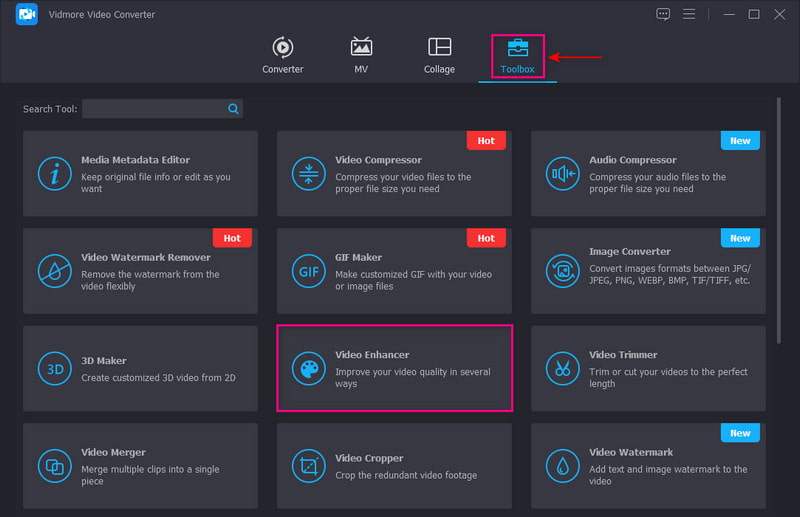
第 3 步。將視頻上傳到 Video Enhancer
打 (+) 圖標將您的視頻上傳到程序。從您的桌面文件夾中選擇一個視頻以提高視頻質量。之後,它將帶您進入另一個屏幕。
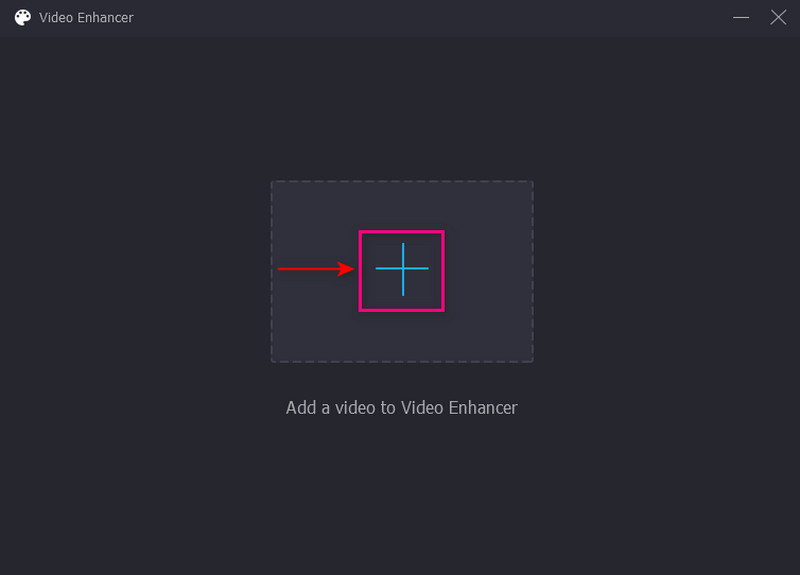
步驟 4. 提高視頻質量
新打開的屏幕為您提供了以下可以幫助您提高視頻質量的主要功能。這些主要特點是 減少視頻抖動、消除視頻噪聲、優化亮度和對比度以及高檔分辨率.在四個關鍵功能旁邊打勾以啟用它們。此外,設置 解析度 根據您的喜好,這可能是製作高質量視頻的一個因素。
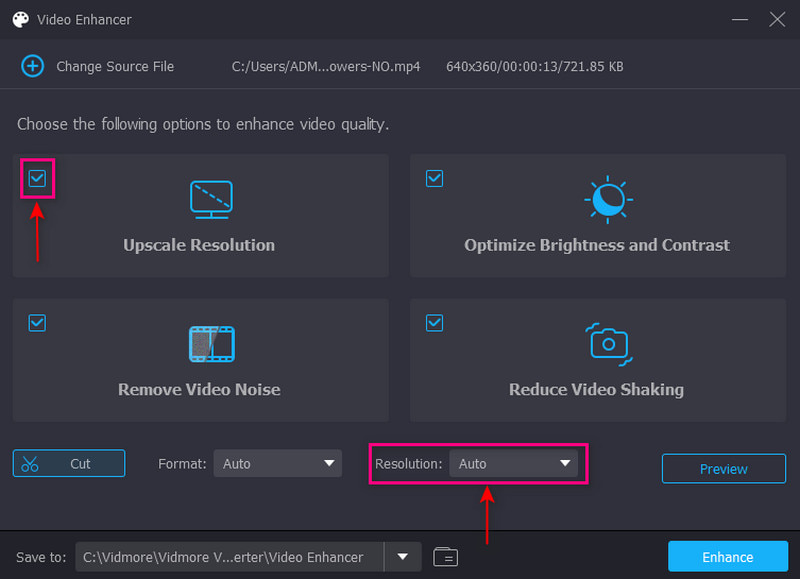
步驟 5. 保存改進的視頻質量
一旦安頓下來,點擊 提高 按鈕開始增強過程。您的視頻將保存在您的桌面文件夾中。之後,您的視頻就可以上傳到您的 Facebook 帳戶了。
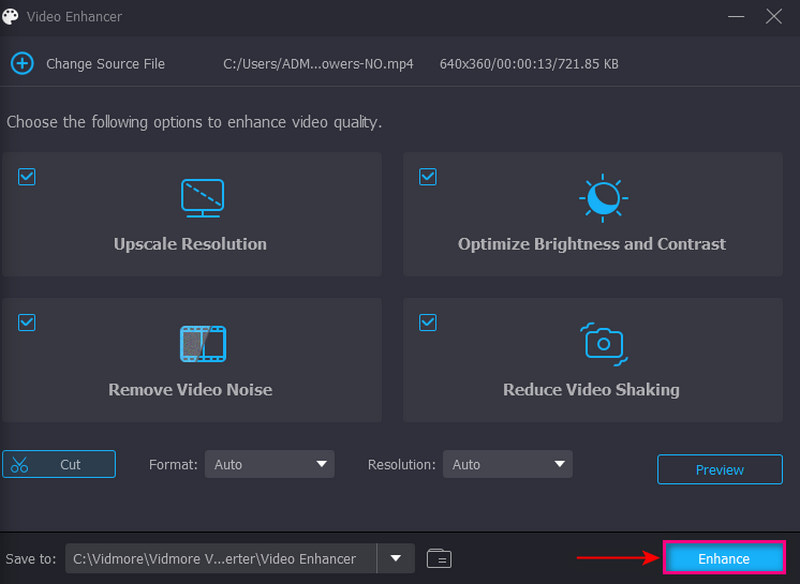
2.音像店
VideoShop 是一個跨平台的移動應用程序,能夠增強您的視頻。它具有編輯選項,例如修剪、應用音樂和聲音效果以及慢動作和快動作。此視頻增強器可讓您更改亮度、對比度、溫度、飽和度等基本效果。此外,您可以通過從導出過程中選擇更高分辨率來提高視頻質量。繼續閱讀下面的說明指南,了解如何使用此應用程序提高視頻質量。
步驟1。 首先,在您的移動設備上下載並安裝該應用程序。安裝過程完成後,啟動應用程序以開始使用。
第2步。 在你的屏幕上,點擊 導入剪輯 按鈕添加要提高質量的視頻。然後,點擊“調整顯示”按鈕更改視頻的亮度、對比度、飽和度等。
第三步 一旦安頓下來,點擊 打鉤,引導您進入保存選項。之後,找到“分辨率”部分,然後選擇更高的分辨率以合併到您的視頻中。完成後,繼續保存改進後的視頻質量。之後,您可以將其上傳到您的 Facebook 帳戶並與您的朋友和關注者分享。

第 2 部分。使用 Facebook 的提示
這部分將提供有關如何在 Facebook 上發布高質量視頻的提示。通過更改一項設置,您可以開始上傳高清輸出視頻。以下是有關如何上傳質量更好的視頻的指南。
步驟1。 打開您的 Facebook 帳戶,然後前往 菜單 圖標。該菜單包括您的個人資料圖片,屏幕右下角帶有三條水平線。
第2步。 向下滾動,然後單擊 設置和隱私 選項。接下來,單擊 設定值,向下滾動,然後選擇 媒體, 帶你到 視頻和照片 設置頁面。
第三步 前往 視頻質量 選項並確保啟用 優化.

使用此設置,Facebook 將根據您的互聯網連接速度或穩定性來提高視頻質量。如果您的互聯網連接信號很強,Facebook 將以盡可能高的質量上傳您的視頻。更改 Facebook 視頻質量可以幫助您實現發布更高質量視頻的目標。
第 3 部分。有關 Facebook 視頻質量的常見問題解答
如何修復 Facebook 上的低質量視頻?
由於壓縮,您的視頻在 Facebook 或任何社交媒體平台上看起來質量很差。該平台必須壓縮您的視頻以節省服務器空間,這通常發生在任何平台上。
為什麼我的 Facebook 上傳質量低?
Facebook 對圖片或視頻進行壓縮、調整大小和格式設置,以使頁面加載速度更快並節省服務器空間。
Facebook 上最高的視頻質量是多少?
視頻分辨率應至少為 1080P 或更低。 Facebook 支持的文件最大為 10 GB,視頻長度不得超過 240 分鐘。
Facebook 是否以 4K 格式上傳?
Facebook 不支持 4K 分辨率視頻。它只能容納 1080 或以下的分辨率,並且不支持最大 10 GB 的文件。如果您有較大的視頻文件和較差且較慢的互聯網連接,則上傳需要一些時間。
結論
當您正在休息並需要一些娛樂時,Facebook 是移動應用程序之一。如果您想觀看視頻內容,Facebook 提供了不同用戶上傳的各種視頻。計劃在此應用程序上上傳視頻時,請考慮使用質量更好的視頻。這樣,您的視頻將獲得更多的喜歡、反應和評論。在這篇文章中,您學習瞭如何 提高 Facebook 視頻質量.此外,它還提供了可用於提高視頻質量的視頻增強器應用程序。



